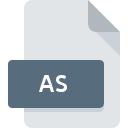
Extensão do arquivo AS
ActionScript Format
-
DeveloperAdobe Systems
-
Category
-
Popularidade3.1 (13 votes)
O que é arquivo AS?
Os arquivos AS estão associados à linguagem de programação ActionScript.
Que tipo de dados os arquivos AS podem armazenar?
Arquivos com extensão AS armazenam o código-fonte para aplicativos Flash. O arquivo AS pode armazenar instruções e definições de funções, bem como variáveis e referências de recursos externos ou do sistema (incluindo bibliotecas do sistema).
O que é ActionScript?
ActionScript é uma linguagem de programação orientada a objetos baseada em JavaScript. O ActionScript é normalmente usado para desenvolver e gerenciar animações, banners ou outros efeitos visuais comumente encontrados em sites. O código ActionScript é armazenado em arquivos AS. ActionScript é uma linguagem de programação completa e pode ser usada para criar um site totalmente funcional, interativo e visualmente agradável. O ActionScript também é usado com grande sucesso para criar jogos, formulários ou menus avançados baseados na Web.
Os arquivos AS podem ser editados manualmente?
Os arquivos AS armazenam dados em formato de texto e, portanto, podem ser facilmente editados usando um editor de texto. No entanto, é recomendável que os arquivos AS sejam editados usando ferramentas de edição dedicadas para evitar possíveis erros de sintaxe. Essas ferramentas podem destacar palavras-chave automaticamente, corrigir erros de sintaxe ou valores de preenchimento automático.
Programas que suportam a extensão de arquivo AS
Arquivos com o sufixo AS podem ser copiados para qualquer dispositivo móvel ou plataforma do sistema, mas pode não ser possível abri-los corretamente no sistema de destino.
Programas que suportam o arquivo AS
Updated: 09/04/2022
Como abrir o arquivo AS?
Pode haver várias causas pelas quais você tem problemas ao abrir arquivos AS em um determinado sistema. Pelo lado positivo, os problemas mais encontrados relacionados a ActionScript Format arquivos não são complexos. Na maioria dos casos, eles podem ser abordados de maneira rápida e eficaz sem a assistência de um especialista. A seguir, é apresentada uma lista de diretrizes que ajudarão você a identificar e resolver problemas relacionados a arquivos.
Etapa 1. Baixe e instale Adobe Dreamweaver
 A causa principal e mais frequente que impede os usuários de abrir arquivos AS é que nenhum programa que possa manipular arquivos AS está instalado no sistema do usuário. Este é fácil. Selecione Adobe Dreamweaver ou um dos programas recomendados (por exemplo, Text editor, Windows Notepad, NotePad++ text editor) e faça o download da fonte apropriada e instale no seu sistema. A lista completa de programas agrupados por sistemas operacionais pode ser encontrada acima. Se você deseja baixar o instalador Adobe Dreamweaver da maneira mais segura, sugerimos que você visite o site Adobe Systems Incorporated e faça o download em seus repositórios oficiais.
A causa principal e mais frequente que impede os usuários de abrir arquivos AS é que nenhum programa que possa manipular arquivos AS está instalado no sistema do usuário. Este é fácil. Selecione Adobe Dreamweaver ou um dos programas recomendados (por exemplo, Text editor, Windows Notepad, NotePad++ text editor) e faça o download da fonte apropriada e instale no seu sistema. A lista completa de programas agrupados por sistemas operacionais pode ser encontrada acima. Se você deseja baixar o instalador Adobe Dreamweaver da maneira mais segura, sugerimos que você visite o site Adobe Systems Incorporated e faça o download em seus repositórios oficiais.
Etapa 2. Atualize Adobe Dreamweaver para a versão mais recente
 Se os problemas com a abertura de arquivos AS ainda ocorrerem mesmo após a instalação de Adobe Dreamweaver, é possível que você tenha uma versão desatualizada do software. Verifique no site do desenvolvedor se uma versão mais recente de Adobe Dreamweaver está disponível. Também pode acontecer que os criadores de software, atualizando seus aplicativos, adicionem compatibilidade com outros formatos de arquivo mais recentes. O motivo pelo qual Adobe Dreamweaver não pode manipular arquivos com AS pode ser que o software está desatualizado. Todos os formatos de arquivo que foram tratados perfeitamente pelas versões anteriores de um determinado programa também devem poder ser abertos usando Adobe Dreamweaver.
Se os problemas com a abertura de arquivos AS ainda ocorrerem mesmo após a instalação de Adobe Dreamweaver, é possível que você tenha uma versão desatualizada do software. Verifique no site do desenvolvedor se uma versão mais recente de Adobe Dreamweaver está disponível. Também pode acontecer que os criadores de software, atualizando seus aplicativos, adicionem compatibilidade com outros formatos de arquivo mais recentes. O motivo pelo qual Adobe Dreamweaver não pode manipular arquivos com AS pode ser que o software está desatualizado. Todos os formatos de arquivo que foram tratados perfeitamente pelas versões anteriores de um determinado programa também devem poder ser abertos usando Adobe Dreamweaver.
Etapa 3. Associe arquivos ActionScript Format a Adobe Dreamweaver
Depois de instalar Adobe Dreamweaver (a versão mais recente), verifique se ele está definido como o aplicativo padrão para abrir arquivos AS. O método é bastante simples e varia pouco entre os sistemas operacionais.

Selecionando o aplicativo de primeira escolha em Windows
- Clique com o botão direito do mouse no arquivo AS e escolha opção
- Selecione
- Para finalizar o processo, selecione e, usando o gerenciador de arquivos, selecione a pasta de instalação Adobe Dreamweaver. Confirme marcando Sempre usar este aplicativo para abrir a caixa de arquivos AS e clique no botão .

Selecionando o aplicativo de primeira escolha em Mac OS
- Ao clicar com o botão direito do mouse no arquivo AS selecionado, abra o menu e escolha
- Encontre a opção - clique no título se estiver oculto
- Selecione o software apropriado e salve suas configurações clicando em
- Se você seguiu as etapas anteriores, uma mensagem deve aparecer: Esta alteração será aplicada a todos os arquivos com extensão AS. Em seguida, clique no botão para finalizar o processo.
Etapa 4. Verifique se o arquivo AS está completo e livre de erros
Você seguiu de perto as etapas listadas nos pontos 1 a 3, mas o problema ainda está presente? Você deve verificar se o arquivo é um arquivo AS adequado. Problemas com a abertura do arquivo podem surgir devido a vários motivos.

1. Verifique se o AS em questão não está infectado com um vírus de computador
Caso aconteça que o AS esteja infectado por um vírus, essa pode ser a causa que impede você de acessá-lo. É aconselhável verificar o sistema quanto a vírus e malware o mais rápido possível ou usar um antivírus online. Se o arquivo AS estiver realmente infectado, siga as instruções abaixo.
2. Verifique se o arquivo está corrompido ou danificado
Se o arquivo AS foi enviado a você por outra pessoa, peça a ela para reenviar o arquivo para você. Durante o processo de cópia do arquivo, podem ocorrer erros, tornando o arquivo incompleto ou corrompido. Essa pode ser a fonte dos problemas encontrados no arquivo. Ao baixar o arquivo com a extensão AS da Internet, pode ocorrer um erro, resultando em arquivo incompleto. Tente baixar o arquivo novamente.
3. Verifique se sua conta tem direitos administrativos
Existe a possibilidade de que o arquivo em questão possa ser acessado apenas por usuários com privilégios de sistema suficientes. Alterne para uma conta que tenha privilégios necessários e tente abrir o arquivo ActionScript Format novamente.
4. Verifique se o seu dispositivo atende aos requisitos para poder abrir Adobe Dreamweaver
Se o sistema estiver com carga excessiva, talvez não seja possível lidar com o programa usado para abrir arquivos com a extensão AS. Nesse caso, feche os outros aplicativos.
5. Verifique se o seu sistema operacional e drivers estão atualizados
As versões mais recentes de programas e drivers podem ajudá-lo a resolver problemas com os arquivos ActionScript Format e garantir a segurança do seu dispositivo e sistema operacional. Drivers ou software desatualizados podem ter causado a incapacidade de usar um dispositivo periférico necessário para manipular arquivos AS.
Conversão do arquivo AS
Conversões do arquivo da extensão AS para outro formato
Conversões de arquivo de outro formato para o arquivo AS
Você quer ajudar?
Se você tiver informações adicionais sobre a extensão do arquivo AS seremos gratos se você os compartilhar com os usuários do nosso site. Utilize o formulário localizado aqui e envie-nos as suas informações sobre o arquivo AS.

 Windows
Windows 






 MAC OS
MAC OS 

